전송하는 파일이 너무 커서 이메일을 보내지 않습니까? 어쩌면 텍스트를 사용해 보았지만 작동하지 않았습니다. 다행스럽게도 인터넷을 통해 큰 파일을 사람들에게 보낼 수있는 방법이 많이 있으며 대부분 무료입니다.
친구에게 보내려는 휴가 사진, 아저씨가 요청한 홈 영화 또는 음악 컬렉션, 4K 원시 비디오 파일, 백업 데이터, 비디오 게임 등
전송하는 내용에 관계없이 작동하는 방법이 있습니다. 그러나 대용량 파일을 전송하는 가장 좋은 방법을 선택하기 전에 가장 적합한 서비스를 사용하도록 (즉, 무료로 제공되는 서비스에 대해서는 비용을 지불하지 않도록) 실제로 실제로 얼마나 큰지 확인하십시오.
전체 크기 계산
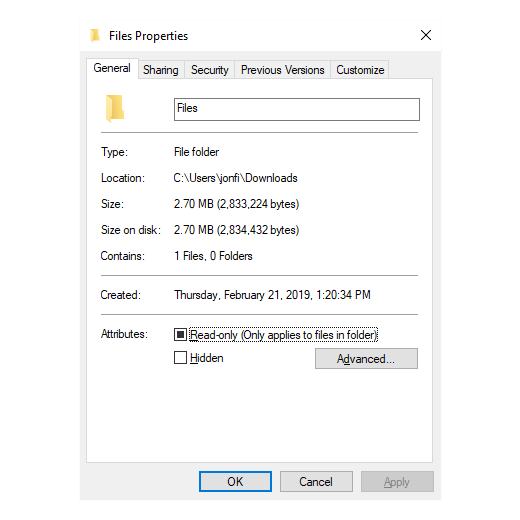
파일의 크기를 이해하지 않으면 사용할 파일 전송 서비스를 알 수 없습니다. 예를 들어 800MB에 불과한 사람에게 영화를 재전송하는 경우 1TB의 동영상 모음을 제공하려는 경우와 다른 서비스를 사용할 수 있습니다.
얼마나 많은 금액을 볼 수있는 가장 쉬운 방법 파일이 차지하는 저장소는 파일을 폴더에 넣고 폴더의 크기를 식별하는 것입니다. 그게 전부라면 개별 파일에서도 마찬가지입니다. Windows 및 Linux에서 항목을 마우스 오른쪽 버튼으로 클릭하고 속성을 선택합니다. Mac 사용자는 마우스 오른쪽 버튼을 클릭하고 정보 입수를 선택해야합니다.
파일 공유 서비스 선택
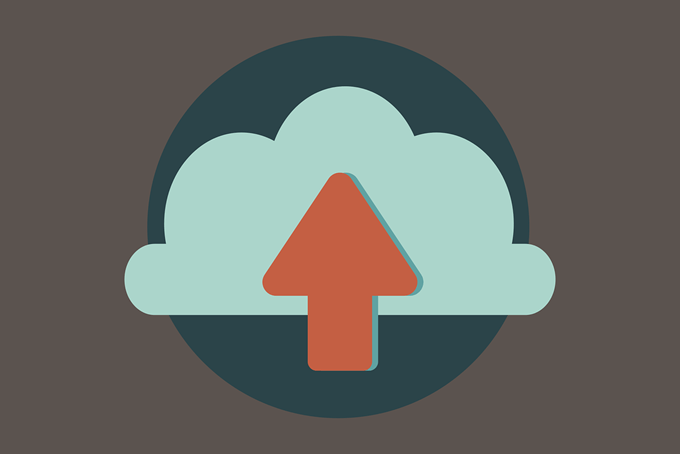
다른 사람들과 파일을 공유 할 수있는 많은 서비스가 있습니다. 하나의 옵션은 클라우드 저장소입니다. 여기서 파일은 사용자 계정에 연결된 원격 서버에 먼저 업로드 된 다음 원하는 사람과 파일을 공유 할 수 있습니다. 이점은 한 번만 업로드하면 원하는만큼 많은 사람들과 실시간으로 액세스하고 공유 할 수 있다는 것입니다.
In_content_1 all : [300x250] / dfp : [640x360]->임시 클라우드 스토리지는 일반 온라인 스토리지와 유사하지만 파일이 오랫동안 보관되지 않으므로 사용자 계정을 사용하지 않아도됩니다. 파일은 종종 특수 링크를 통해 다른 사람들과 여러 번 공유 할 수 있습니다.
또 다른 옵션은 파일이 어디에도 저장되지 않고 컴퓨터에서 컴퓨터로 직접 전송되도록 P2P 파일 공유 서비스를 사용하는 것입니다. 다른 사람의 컴퓨터. P2P 서비스는 주문형이며 일반적으로 제한이 없으며 파일이 온라인 상태로 유지되지 않기 때문에 P2P 서비스를 선호 할 수 있습니다.
다시 공유 할 경우 파일을 다시 업로드해야한다고 가정하면 업로드 연결에 따라 누군가 파일을 다운로드 할 수있는 속도가 제한됩니다.
CloudStorage
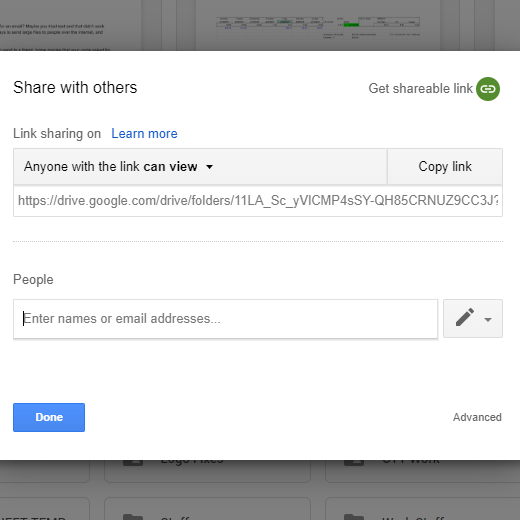
Google은 모든 사용자에게 15GB의 저장 용량을 제공하며 일부는 구글 드라이브 에서 다른 사용자와 파일을 공유 할 수 있습니다. 거기에 파일을 업로드하고 전체 폴더 또는 개별 파일을 다른 사람과 공유하면 최대 속도로 다운로드 할 수 있습니다. 추가 스토리지 비용을 지불 할 수 있습니다.
메가 은 암호화 및 개인 정보 보호에 중점을 둔 클라우드 스토리지 서비스입니다. 50GB는 무료로 제공되지만 더 업그레이드 할 수 있습니다. 파일과 폴더는 누구와도 공유 할 수 있으며 암호를 공유하지 않는 이점이 있으므로 링크를 가진 특정 사용자 만 실제로 파일에 액세스 할 수 있습니다.
MediaFire 온라인 저장 용량이 각각 50GB, 1TB 및 100TB 인 Basic, Pro 또는 Business 계정에서 사용할 수있는 최대 20GB의 파일을 업로드합니다.
MediaFire 사용자가 아닌 경우에도 다른 사람과 파일 및 전체 폴더를 공유하십시오. 유료 요금제는 비밀번호 보호 및 일회성 사용 링크, 폴더 다운로드, 직접 연결 등과 같은 고급 링크 공유를 제공합니다.
TemporaryCloud Storage
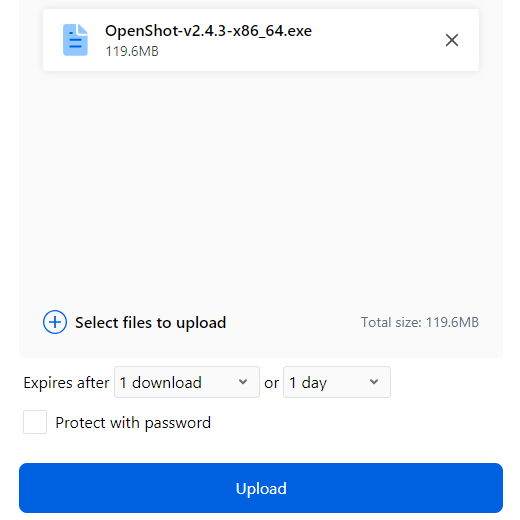
Firefox 보내기 을 사용하면 최대 2 개까지 업로드 할 수 있습니다 1 ~ 100 회 다운로드 후 또는 5 분, 1 시간, 1 일 또는 1 주일 후에 만료 될 수있는 시간에 GB의 데이터 (또는 로그인 한 경우 2.5GB) 다운로드를 비밀번호로 보호 할 수도 있습니다.
우리는 환승한다 를 사용하여 이메일 또는 특수 URL로 공유 할 수있는 파일을 한 번에 최대 2GB의 파일을 보내십시오. WeTransfer Plus 를받지 않는 한 파일은 최대 500GB의 데이터를 저장할 수있는 영구 클라우드 저장소 서비스, 암호로 파일 공유 등을 수행하지 않는 한 일주일 후에 자동으로 삭제됩니다.
WeSendit.com 의 무료 버전은 최대 5GB의 대용량 파일을 최대 15 명의 수신자에게 동시에 전송할 수 있으며 업로드 당 최대 500 개의 파일을 처리 할 수 있습니다. 이메일 또는 링크로 다운로드를 보냅니다. 7 일 후에 만료됩니다.
비밀번호 보호, 100GB의 온라인 저장 공간, 무제한 저장 시간 등의 추가 기능을 통해 프리미엄 및 전송 한도를 20GB로 끌어 올릴 수 있습니다.
P2P 파일 공유
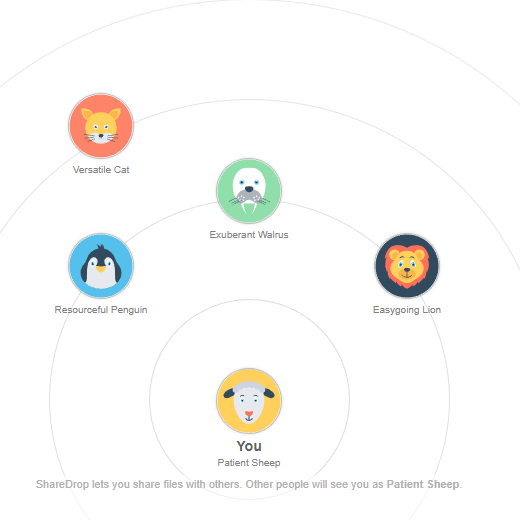
공유 은 귀하와 다른 사람들이 특별한 링크에 참여하고 서로 파일을 공유 할 수있는 빈 페이지입니다. 파일 크기 제한이나 사용자 정의가 전혀 없습니다. 가상 회의실에서 다른 사람을 선택하여 파일을 보내고 컴퓨터에서 파일을 선택한 다음 P2P 파일 전송을 수락하고 시작하도록 확인하십시오.
JustBeamIt 무료 파일 전송 웹 사이트를 사용하면 파일 크기에 상관없이 인터넷을 통해 파일을 이동할 수 있습니다. 사용하는 모든 사용자가 준비한 파일을 다운로드 할 수있는 일회용 링크가 제공되지만 다운로드를 시작하는 데 10 분 밖에 걸리지 않거나 파일이 만료됩니다.
사용 9라이브 전송 기능으로 최대 500GB의 파일을 다른 사람에게 직접 보낼 수 있습니다 (서버 업로드 없음). 또는 클라우드 업로드 옵션을 임시 클라우드 스토리지 서비스로 사용하면 수신자가 파일을 더 빨리 다운로드 할 수 있습니다. 파일 당 512MB로 제한되며 모든 파일 형식을 허용하지는 않습니다.
ConsiderCompression
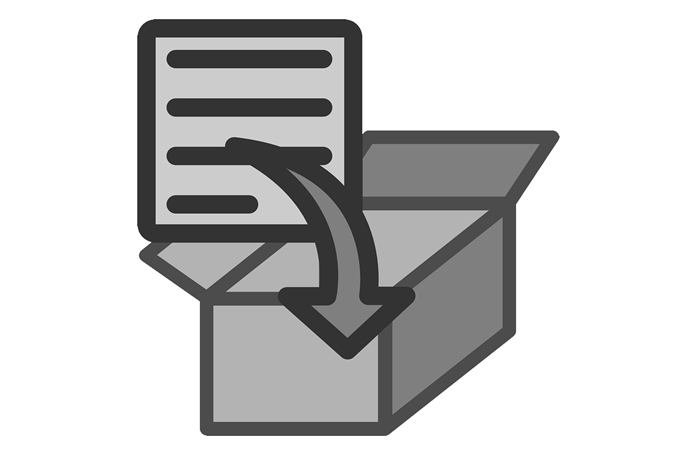
Whether 이메일을 통해 파일을 보내거나 클라우드 스토리지 서비스에 업로드하거나 P2P 파일 전송 서비스를 통해 파일을 공유하는 경우 압축이 많은 도움이됩니다.
예를 들어, 이메일 서비스가 파일 크기가 한계를 초과하여 몇 메가 바이트이기 때문에 몇 개의 파일을 수락하지 않는 경우 아카이브에서 파일을 압축하면 전체 크기를 줄이는 데 도움이 될 수 있습니다
한 번에 공유하려는 여러 파일이 있지만 사용중인 파일 전송 서비스가 단일 파일 업로드 만 허용하는 경우 압축도 편리합니다. 모든 파일을 보관소에 넣은 다음 해당 단일 파일을 업로드하면 수신자가 공유 한 모든 파일을 다운로드하여 압축을 풀 수 있습니다.
7 집 은 가장 큰 파일 중 하나입니다 널리 사용되는 압축 프로그램이지만 다른 옵션으로는 윈집, PeaZip 및 운영 체제에 내장 된 압축 기능이 있습니다. 어느 것을 사용해야할지 확실하지 않으면 이 압축 도구들 사이의 차이점을 배우십시오 할 수 있습니다.
파일 전송 예
이제 어떤 전송 서비스를 결정하는 방법에 대한 좋은 아이디어가 있습니다. 온라인에서 대용량 파일을 전송하는 데 필요한 옵션과 옵션은 다음과 같습니다. ShareDrop의이 예제와 함께 작동 방식을 확인하십시오.
1 단계: ShareDrop 웹 사이트를 엽니 다.
2 단계: 오른쪽 상단의 더하기 기호를 누릅니다.
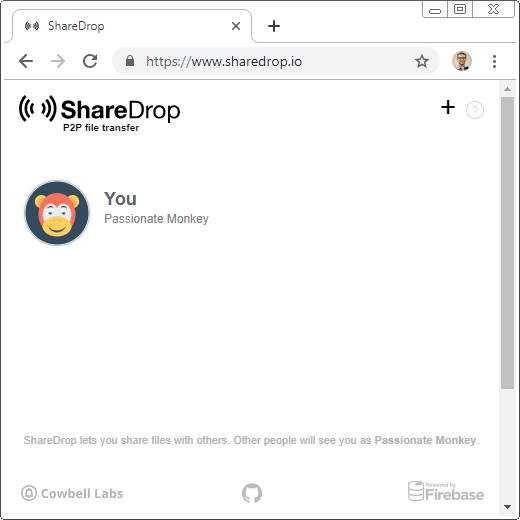
참고 : 동일한 파일을 공유하는 동일한 네트워크의 다른 사람에게 큰 파일을 전송하는 경우 공개 IP 주소 -단계 5로 건너 뜁니다. ShareDrop은 다른 로컬 사용자를 자동으로 식별합니다.
3 단계: 텍스트 상자에 표시되는 링크를 복사하여 파일을 보낸 사람과 공유합니다.
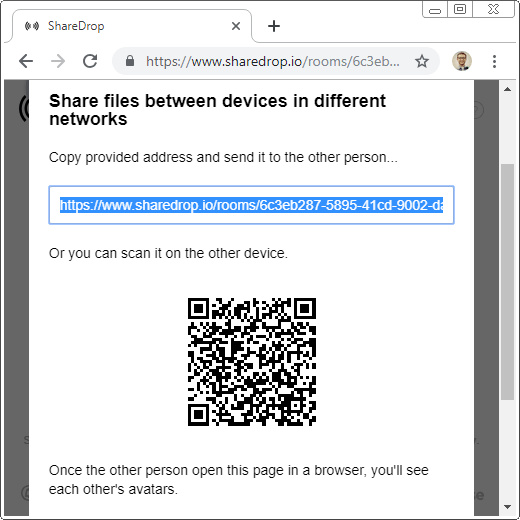
단계 4: 누르세요. 페이지에서
이 시점에서 공유 한 링크를 연 다른 모든 사람을 볼 수 있습니다.
5 단계: 아바타 선택 파일을 보내려는 사람. 모든 사람이 자신의 페이지 하단에서 자체 식별됩니다.
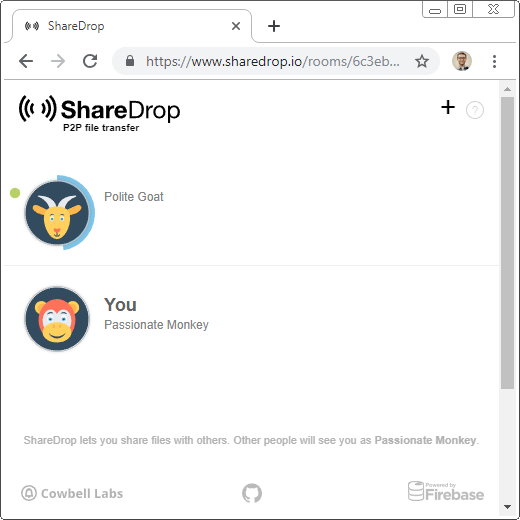
6 단계: 컴퓨터에서 보내려는 파일을 선택하십시오.
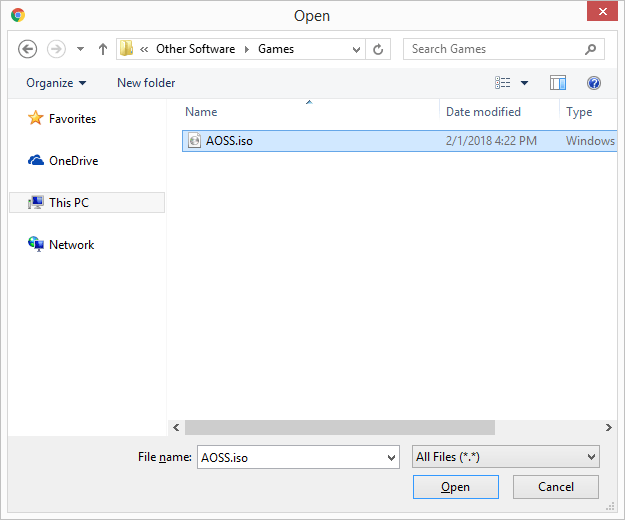
7 단계: 보내기 ShareDrop 페이지에서를 클릭 한 다음 수신자에게 페이지에서 저장을 누르라고 지시하십시오.
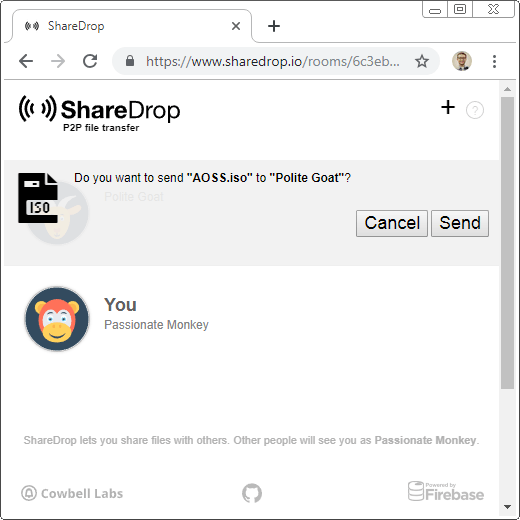
그렇습니다! 이제 수신자의 아바타 주위에있는 파란색 진행 표시 줄을 보면서 P2P 전송을 완료하는 데 걸리는 시간을 확인할 수 있습니다. 파일 전송이 완료되면 녹색 확인 표시가 잠깐 나타납니다.